Bagaimana cara mengembalikan aplikasi yang terhapus? Apa yang harus dilakukan ketika aplikasi tak sengaja terhapus atau teruninstall? Apa saja langkah untuk mengembalikan aplikasi yang terhapus? Ngomongin tentang aplikasi yang terhapus atau teruninstall, mungkin hal ini sering kali dilakukan para pengguna smartphone yang mungkin saja ingin memberikan ruang lebih pada penyimpanan mereka, agar bisa mendapatkan ruang penyimpanan yang lebih besar, sehingga performa ponsel bisa meningkat lebih jauh lagi baik ketika bermain game, ataupun menggunakan aplikasi lain.
Tentu dalam menghapus aplikasi kita perlu tau dulu, apakah aplikasi yang dihapus memang tidak begitu penting untuk digunakan, atau memang masih jadi salah satu aplikasi yang ternyata penting dan tak boleh dihapus. Nah, tentu hal ini memang harus diketahui sebelumnya. Tapi jujur saja, kadang ada loh beberapa penggnua ponsel yang notabenenya adalah orang tua, yang mana tak sengaja aplikasinya terhapus karena ulah sang anak yang tak sengaja menghapus aplikasi penting yang kita guanakan.
Cara Mengembalikan Aplikasi yang Terhapus
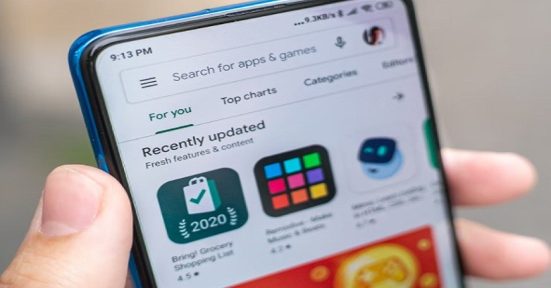
Jika hal ini terjadi, tentu kita akan bingung dan merasa panik terlebih lagi jika aplikasi yang dihapus sang anak ini memang cukup penting untuk urusan pekerjaan ataupun berkomunikasi, terlebih lagi jika ada data penting di dalamnya. Untuk itu, cara mengembalikan aplikasi yang terhapus berikut ini bisa menjadi solusi atau alternatif untuk kamu yang mungkin saja mengalami hal yang sama. Caranya juga mudah banget kok.
Langkah 1 – Buka Google Play Store
Sebagai salah satu penyedia aplikasi yang banyak digunakan pengguna smartphone, Google Play Store bisa jadi solusi untuk kamu yang mungkin ingin mengembalikan aplikasi yang terhapus dengan mudah.
Di sini kamu bisa membuka Google Play Store yang ada di smartphone kalian, dan pastikan kamu memang sudah memiliki versi terbaru dari play store kalian, dan pastikan juga kamu sudah login dengan email yang sama di google play store.
Sebab jika email yang digunakan di dalam play store tidak sama dengan yang pernah kamu gunakan untuk menginstall aplikasi, maka kemungkinan history aplikasi tidak akan ditemukan.
Langkah 2 – Masuk ke Pengaturan Play Store
Setelah itu kamu bisa masuk ke pengaturan google play store. Untuk tiap versi dari Play Store sendiri mungkin akan berbeda agar bisa masuk ke bagian pengaturan apps nya.
Play Store Versi Lama
- Klik pada garis 3 di pojok kiri atas atau hamburger menu
- Lalu masuk ke Settings
Play Store Versi Baru
- Klik pada icon profile yang ada di bagian pojok kanan atas
- Lalu klik pada pilihan Settings yang ada di bagian bawah
Silakan sesuaikan saja untuk versi dari play store yang kamu gunakan, karena dari versi lama dan versi baru memiliki akses yang cukup berbeda dari masing-masingnya.
Langkah 3 – Masuk ke Laman My Apps and Games
Kemudian jika sudah, kamu bisa masuk ke bagian My Apps and Games yang mana menjadi salah satu history bagi para pengguna Google Play Store yang memang ingin mengetahui aplikasi apa saja yang mereka install atau terpasang di smartphone mereka masing-masing. Namun sama seperti poin sebelumnya, untuk masing-masing versi play store memiliki cara yang berbeda.
Play Store Versi Lama
- Klik pada garis tiga di pojok kiri atas
- Kemudian masuk ke settings
- Pilih pada opsi My Apps and Games
Play Store Versi Baru
- Klik pada bagian icon profile yang ada di pojok kanan atas
- Pilih pada My Apps and Games
Setelah itu kamu bisa melihat daftar aplikasi apa saja yang memang terinstall, dan memiliki update untuk tiap aplikasinya yang juga bisa kamu update secara keseluruhan atau update all jika dibutuhkan.
Langkah 4 – Masuk ke Library Apps
Kemudian untuk mengetahui aplikasi apa saja yang terhapus, dan ingin dikembalikan lewat fitur app library yang mana di fitur ini kamu bisa melihat aplikasi apa saja yang terinstall, dan tidak terinstall. Caranya juga jelas berbeda ya.
Play Store Versi Lama
- Masuk ke bagian pengaturan dengan cara di atas tadi
- Masuk ke bagian my apps and games
- Lalu pilih pada tab library apps
Play Store Versi Baru
- Klik pada profile di pojok kanan atas
- Lalu pilih pada menu my apps and games
- Pilih pada tab Manage
- Klik pada bagian filter dan ubah dari installed menjadi not installed
Setelah itu, kamu bisa memilih aplikasi apa saja yang tidak terinstall di perangkat android kamu, dan kamu bisa menemukan kembali aplikasi yang terhapus tadi, dari laman apps library yang ada di Play Store kalian masing-masing.
Langkah 5 – Install Ulang Aplikasi
Langkah terakhir dari cara ini adalah kamu bisa memilih aplikasi apa saja yang memang tidak terinstall di perangkat kamu dan kamu bsia menginstallnya satu per sat, ataupun memilih sekaligus aplikasi yang mana memang ingin kamu install, dan kamu bisa melakukan mass install atau menginstall sekaligus aplikasi yang ada di play store.
Tentunya, selain mengembalikan aplikasi yang terhapus, cara ini juga cocok banget loh untuk kamu gunakan ketika selesai melakukan install ulang pada smartphone yang kamu miliki.
TIps Mengamankan Aplikasi di Smartphone
Untuk menghindari masalah aplikasi terhapus tanpa segaja oleh orang jahil atau orang lain, di sini ada beberapa tips yang bisa kamu coba, untuk mengankan aplikasi dan juga ponsel kalian, seperti.
- Gunakan Lockscreen dengan pola, pin atau password – Gunanya agar tidak sembarang orang bsia megnakses ponsel kamu ketika tertinggal atau tak digunakan, sehingga orang jahil yang ingin menggunakan ponselmu akan terhalang oleh lockscreen yang kamu buat tadi.
- Lakukan Backup Aplikasi Secara Berkala – Kamu bisa menggunakan bantuan dari aplikasi apk extractor untuk mendapatkan mentahan atau file apk dari aplikasi yang sudah kamu install sebelumnya. Untuk proses backup sendiri bisa kamu lakukan secara berkala baik 1 bulan sekali, atau 2 bulan sekali.
- Gunakan Aplikasi Pengunci Apps – Kamu bisa menggunakan beberapa pilihan aplikasi yang mana mengharuskan pengguna memasukkan password ketika mereka hendak menguninstall aplikasi di smartphone kalian. Jadi, tidak semua orang bisa sembarang menginstall aplikasi kalian
- Hindari Menginstall Aplikasi Di luar Google Play Store – Walaupun kita bisa mendapatkan aplikasi dari pihak ketiga atau pencarian Google, namun mimin tidak menyarankan hal ini untuk dilakukan. Karena, aplikasi yang didapat dari pihak ketiga, tidak sinkron dengan yang ada di Apps Library Play Store kalian masing-masing. Jadi, usahakan tetap menggunaakn versi original dari play store, ya.
Kesimpulan
Dari beberapa cara mengembalikan aplikasi yang terhapus di atas tadi, tentunya kamu harus mengetahui dulu versi dari google play store yang kamu gunakan, agar bisa menyesuaikan dengan cara yang sudah mimin bagikan di atas tadi. Akhir kata, selamat mencoba, dan semoga bermanfaat.




